Gimp使用教學:如何使用Gimp平滑圖形線條邊緣?
平滑物體的邊緣是最近的一個熱門的趨勢,但可惜你找不到許多能幫你平滑邊緣並改善圖片的工具。現在正是大好機會來進一步了解 GIMP 的平滑邊緣功能。
這款出色的編輯工具有簡單的平滑過程,產生完美圖片邊緣。請繼續閱讀本文以了解 GIMP 平滑邊緣的方法!
第一節、如何用 GIMP 平滑邊緣?
1. 反鋸齒線條和邊緣
GIMP 提供了反鋸齒線條和邊緣功能,使圖片的邊緣平滑引人注目。雖然這個過程相當困難,但你可以參考下面利用 GIMP 的反鋸齒線和邊緣功能來平滑邊緣的說明。
1.啟動電腦上的 GIMP 並匯入要編輯的照片。
2.你在使用選取工具和筆刷時,反鋸齒功能可使每一步都產生平滑的線條與邊緣。當你繪製以方塊像素呈現的邊角時,此方法會產生平滑邊緣的外觀,你也會看到筆刷工具和鉛筆工具之間的明顯差異。
這兩個工具非常相似,只是不管你目前用哪種筆刷硬度設定,鉛筆都會以鋒利的鋸齒邊緣進行繪製。請記住你不能在鉛筆工具中啟用反鋸齒功能!
3.你可以看一下上圖,筆刷在右側,而鉛筆筆觸在左側。套用反鋸齒功能到筆刷筆觸即可產生平滑邊緣的筆觸結果,筆觸邊緣顯示有些像素具有顏色,如同眼睛的柔和邊緣。
為了有平滑的邊緣,你必須要記得開啟反鋸齒功能。其預設通常為開啟,你可以從設定中關閉,但停用此功能並不是一個好主意。
2. 透過濾鏡來平滑邊緣
除了反鋸齒線條和邊緣之外,你還可以使用 GIMP 的濾鏡來平滑邊緣。以下是利用 GIMP 濾鏡來平滑邊緣的步驟說明:
1.首先啟動 GIMP 並打開「濾鏡」選單,點擊藍色子選單後選擇高斯模糊。

2.如果你要改變圖片的解析度,你要先調整下方的尺寸 Y/X,接著前往圖片的主選單即可享受模糊特效。
你可以點擊「預覽」來查看變更。現在鉛筆畫圈的線條已變得更平滑了,並成功透過 GIMP 的濾鏡來平滑邊緣。
第二節、修復照片的最佳工具──HitPaw FotorPea
利用 GIMP 平滑邊緣後,你可能會想要提升圖片的整體畫質。然而 HitPaw FotorPea 具有七個出色的 AI 模型,可以幫你自動升頻圖片。HitPaw FotorPea 有太多的優點了,除了能自動升頻圖片之外,還可以同時修復多張照片。
無論你處理的是否為低解析度的模糊照片,你就只要匯入照片到 HitPaw FotorPea,然後等其完成剩下的處理即可。
特色:- 快速改善圖片畫質
- 去除圖片模糊和雜訊
- 不影響圖片畫質
- 同時處理多張圖片
- 增添動人色彩到圖片上
- 自動調整圖片尺寸
- 支援 Mac 和 Windows
以下是 HitPaw FotorPea 升頻圖片的步驟說明:
步驟一、前往 HitPaw FotorPea 的官方網站後,下載並安裝最新版本的軟體到電腦上。接下來,點擊「選擇檔案」來上傳你想要升頻的照片。

步驟二、HitPaw FotorPea 內建有七種 AI 模型,包含色彩校正、通用模型、人臉模型、著色模型等。通用模型可以幫助修復真實場景的照片,如風景照、花卉、動物等。你也可以透過降噪模型來處理高 ISO 圖片中的低光參數。
人臉模型可以去除圖片中的模糊;著色模型則可以對黑白圖片上色。色彩校正模型可協助你修復曝光不足的圖片,並且不會影響圖片的畫質。
步驟三、點擊「預覽」以評估所做的變更,然後點擊「匯出」下載編輯後的照片。

第三節、利用 GIMP 平滑邊緣的常見問題
Q1. 如何用 GIMP 平滑圖層間的邊緣?
A1. 利用 GIMP 平滑圖層之間的邊緣非常簡單,你只要先啟動 GIMP 並匯入你想要編輯的照片。接下來,開啟「濾鏡」選單並選擇藍色選單,點擊「高斯模糊」即可平滑 GIMP 圖層之間的邊緣。
Q2. GIMP 能平滑線條嗎?
A2. GIMP 也具有平滑線條的功能,讓你獲得滑順的邊緣。這個功能的最大優點是預設即為啟用,當你要用 GIMP 平滑邊緣時,你就不需要特地去啟用。
結語
如果你正要解決圖片中物件的邊緣問題,那就可以使用本文提供的 GIMP 平滑邊緣功能。我們為你列出了透過濾鏡與反鋸齒線條和邊緣功能兩種平滑方法,幫助你在 GIMP 中順利平滑邊緣。
你在為低畫質圖片而苦惱嗎?我們也推薦了 HitPaw FotorPea這個最佳的圖片畫質提升方法。你可以利用七個優秀的 AI 模型來創作出引人入勝的照片。


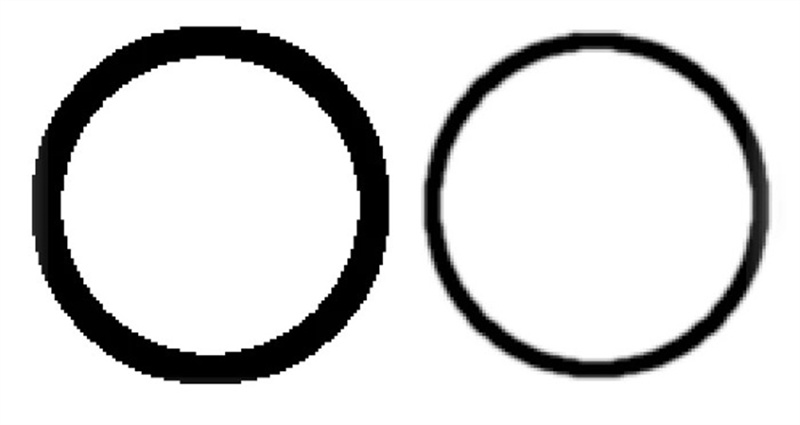
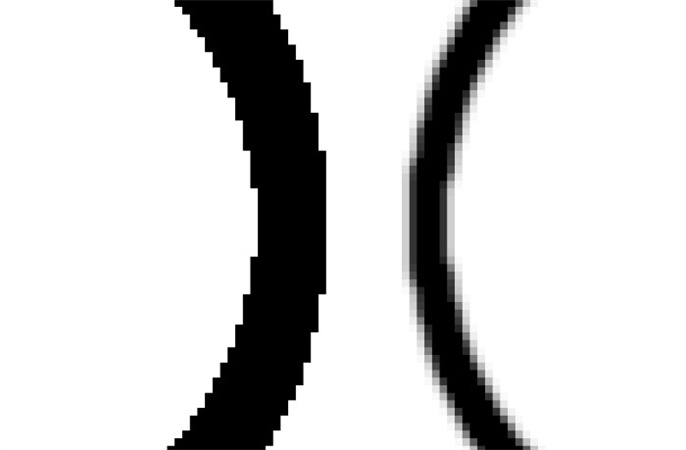
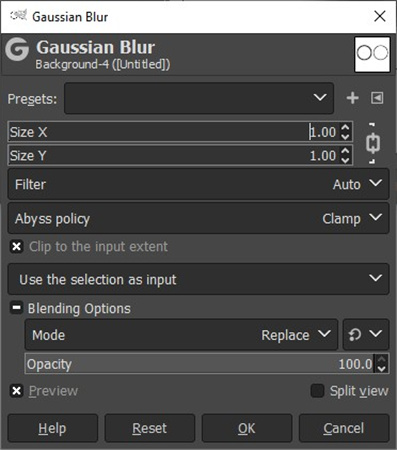














分享文章至:
選擇產品評分:
Joshua
HitPaw 特邀主編
熱衷於分享3C及各類軟體資訊,希望能夠透過撰寫文章,幫助大家瞭解更多影像處理的技巧和相關的AI資訊。
檢視所有文章留言
為HitPaw留下您的寶貴意見/點評